Beste Mac Cleaner-programvare
Hvorfor du bør stole på oss
 Jeg heter JP, og jeg er grunnleggeren av SoftwareHow. Du har sannsynligvis sjekket ut om-siden eller kanskje noen av tipsene, guider og anmeldelser jeg skrev. Så jeg kommer ikke til å introdusere for mye her. Jeg er en Apple-fan som eier en gammel MacBook Pro medio 2012. Jeg elsker å utforske ny teknologi og finne ut hva den har å tilby for å gjøre livet vårt enklere, spesielt når det gjelder å være mer produktiv og få mer arbeid.
Jeg heter JP, og jeg er grunnleggeren av SoftwareHow. Du har sannsynligvis sjekket ut om-siden eller kanskje noen av tipsene, guider og anmeldelser jeg skrev. Så jeg kommer ikke til å introdusere for mye her. Jeg er en Apple-fan som eier en gammel MacBook Pro medio 2012. Jeg elsker å utforske ny teknologi og finne ut hva den har å tilby for å gjøre livet vårt enklere, spesielt når det gjelder å være mer produktiv og få mer arbeid.
Et av problemene jeg ofte har hatt med MacBook-en, er at harddisken raskt ble fylt opp, og jeg måtte overføre viktige filer til en annen stasjon (faktisk bare gjorde det med Seagate ekstern), rydde opp unødvendige filer og overføre alt tilbake. For å være ærlig, jeg hater å gjøre det. Det er kjedelig og tidkrevende.
Er det en bedre måte å håndtere dette problemet på? Heldigvis, ja. Hvis du noen gang har brukt en Windows-PC, vet du sannsynligvis at det finnes PC-vedlikeholdsverktøy som CCleaner eller andre registerrensere. I motsetning til PC-er har ikke Mac-maskiner registre og trenger derfor ikke registerrenserprogrammer. Men det er mange fantastiske apper som hjelper deg med å gjenvinne lagringsplass ved å rengjøre ubrukte eller unødvendige ting. Vi kaller dem Mac-rengjøringsmidler.
Min teamkamerat Adrian og jeg har personlig brukt og testet en håndfull Mac-renere-apper. Noen er gratis (CCleaner, OnyX, etc.), mens andre ikke er det (CleanMyMac, DaisyDisk, Drive Genius, etc.). Avhengig av dine spesifikke behov og personlige preferanser, kan den beste Mac Clean-appen for deg variere. Faktisk kan det hende du ikke trenger å bruke en rense-app i det hele tatt hvis du er en strømbruker av Mac. Uansett kan du lese mer om grunnene våre nedenfor.
"Hype" og Myth of Mac Cleaning
Nedenfor er noen uttalelser og misoppfatninger om rengjøring av Mac.
1. Mac-en blir "skitten" etter hvert.
Dette er en generell misforståelse blant nye Mac-brukere som går over fra PC-er. Windows-brukere er vant til å kjøre et registerrenserprogram på grunn av akkumulerte hurtigbuffere i nettleseren og søppelfiler fra systemet, noe som fører til en tro på at PCen din er skitten. Det er viktig å forstå at macOS ikke er Windows. De to operativsystemene skal ikke sees på samme måte. Generelt trenger ikke Mac-maskiner det samme nivået av systemvedlikehold takket være Unix-arven. Du kan lære mer om emnet her.
2. Rengjøring av macOS-systemet får Mac-maskinen til å kjøre raskere.
Du har sannsynligvis kommet over noen markedsføringssloganser der apputviklere hevder at programmene deres fremskynder Mac-en, øker Mac-ytelsen din, osv. Disse er generelt misvisende fordi det ikke er noen forskning som direkte viser at rengjøring av Mac-system kan hjelpe til med å øke hastigheten, men HDD -baserte Mac-maskiner kan få litt ytelsesøkning fra defragmentering. Hvis din Mac har en innebygd SSD, trenger du ikke å defragre. I Mac-samfunnet er det en generell enighet om at du bør beholde minst 10% (noen sier 20%) ledig diskplass for at maskinen din skal fungere problemfritt.
3. Du kan ikke rense macOS manuelt, du må bruke en app.
Dette er en falsk uttalelse som noen annonsører benytter seg av for å hjelpe til med å selge sine betalte produkter. Sannheten er at det er mange måter å rengjøre Mac-en manuelt uten å bruke verktøy eller apper. Alle nettlesere (f.eks. Safari, Chrome, Firefox osv.) Lar deg for eksempel tømme hurtigbufferen, søkehistorikken og ubrukte utvidelser. Apples macOS gjør det også enkelt å deaktivere oppstartsapper i påloggingselementer (via Systemvalg> Brukere og grupper ), og du kan avinstallere de fleste applikasjoner med et enkelt dra-og-slipp-tomt søppel. Du forstår, alle disse oppgavene kan gjøres manuelt uten å bruke noen tredjepartsapper.
Hvem bør skaffe seg en Mac Cleaner-app
Hovedverdiproposisjonen til en Mac-rengjøringsapp er at den skal gjenvinne lagringsplass mens den bruker lite tid på å oppnå den i prosessen. Derfor bør du vurdere å bruke en rense-app i følgende situasjoner:
- Hvis Mac-en er tom for diskplass, spesielt hvis du får advarselen om "Disken din er nesten full".
- Du er relativt ny med macOS og ubehagelig håndtering av tekniske ting, selv om du absolutt kan lære å håndtere saken på egen hånd.
- Du vet hvordan du rengjør Mac-en manuelt, men det er ikke verdt tiden din.
Du vil sannsynligvis ikke dra nytte av en Mac-renere app hvis du bruker en gammel Mac og den kjører super treg, holder på å fryse eller har generelle ytelsesproblemer. Det er bedre å bare oppgradere datamaskinen.
Eksempel: Jeg er på en MacBook Pro medio 2012. I fjor klarte jeg å erstatte den interne HDD-en (en Hitachi-harddiskstasjon) med en ny solid-state-stasjon fra Crucial, og ytelsesøkningen var helt vanvittig. Opprinnelig tok maskinen min minst 30 sekunder å starte opp fullstendig. Nå, det krever bare ti sekunder. I tillegg er det mye roligere takket være fordelene SSD-er har i forhold til HDD-er.
Hvis du også er en fotograf eller videograf som regelmessig bruker en gammel Mac (før 2012) for tung foto- / videoredigering, kan du vurdere å legge til ekstra RAM, ettersom dette vil bidra til å øke Mac-funksjonen til å behandle forespørsler og unngå frosne problemer fra appen. . Det er mange andre mulige grunner til at en Mac kan kjøre sakte. Sjekk ut denne infografien for mer informasjon.
Hvordan vi plukket og testet
Det er vanskelig å sammenligne forskjellige produkter med de samme kriteriene. I disse dager forstår apputviklere hvordan de kan konkurrere ved å differensiere produktene sine på aspekter som funksjoner, priser og support. Vi fraskriver dermed her at målet med å gjennomføre denne gjennomgangen og sammenligningen er å hjelpe leserne våre å ta klokere beslutninger og finne de ønskede Mac-renere appene. På ingen måte har vi som mål å rangere disse produktene.
Vi har også testet og brukt hvert av programmene. Med noen av dem nådde vi også utviklerenes supportteam for produktrelaterte spørsmål. Når vi gjør dette, prøver vi å forstå hva en app har å tilby og evaluere støttekvaliteten til utvikleren. Nedenfor er nøkkelpunktene vi så på når vi evaluerte disse appene:
1. Kjernefunksjonene til appen må omfatte rengjøring.
Målet ditt er å gi plass til Mac-en din, ikke å installere en rekke tredjepartsverktøy som spiser mer lagringsplass. Ideelt sett er den beste renere appen rengjøringsfokusert, noe som betyr at den skal ha som mål å hjelpe brukere med å fjerne unødvendige filer og applikasjoner. Vi forstår at det i realiteten er vanskelig å finne apper som tilbyr nøyaktig de samme funksjonene uten differensiering. Derfor utvider vi betraktningsnivået litt. Så lenge en av appens kjernefunksjoner er rengjøring, setter vi den på prøve.
2. Hvor effektivt renser appen din Mac?
Når det gjelder gjennomgang av programvare hos SoftwareHow, er den viktigste faktoren vi alltid vurderer effektiviteten. Dette er viktig fordi apper bør gjøre det de hevder å tilby: Gjenkrev en anstendig mengde diskplass ved å rense system søppel, identifisere og slette ubrukelige elementer som gamle iOS-sikkerhetskopier, finne dupliserte eller lignende bilder, avinstallere tredjepartsapper og deres rester, etc.
3. Er appen enkel å bruke?
Programvare er designet for mennesker, og vi forventer at en godt utviklet rengjøringsapp er enkel å bruke. Det trenger ikke å være utstyrt med et fancy eller elegant brukergrensesnitt (hvis det gjør det, er det definitivt bedre), men funksjonene, navigasjonsknappene og tekstinstruksjonene må være tydelige og lettfattelige. App-krasj eller filkorrupsjon kan også være uakseptabelt avhengig av hvor vondt det skader brukeropplevelsen.
4. Hvor mye koster appen?
Gratis apper er bra, og hvis de gjør jobben er de enda bedre. Men det er verdt å merke seg at en gratis app ikke nødvendigvis er den beste appen. Vi gjennomførte disse vurderingene fra perspektivet til hva disse appene tilbyr - med andre ord fordelene de gir, dvs. hvor mye lagringsplass de frigjør på datamaskinens harddisk. Generelt har betalte apper en tendens til å tilby mer enn gratisapper. Blant de betalte appene varierer prisene også. For eksempel er CleanMyMac priset til $ 39, 95 per Mac (abonnement), mens iMobie MacClean koster $ 29, 95 per Mac, men den kommer med en $ 19, 95 årlig abonnementsmodell. Når det gjelder å evaluere om en Mac-rengjøringsapp er verdt det, tar vi ofte både funksjonene og prisen i betraktning.
5. Hvor god er utviklerens kundeservice?
Når du har spørsmål eller støter på tekniske problemer relatert til en app, er det best at utvikleren kan nås på flere måter som e-post, live chat eller telefon. Hvis de har et kunnskapsgrunnlag med vanlige spørsmål og / eller et aktivt moderert forum, er det enda bedre. Etter vår mening tilbyr betalte rengjøringsapper vanligvis mer god kundestøtte av høyere kvalitet enn gratis apper. Dette er uheldig, men rimelig, fordi det å legge til en ny kanal for støtte betyr ekstra kostnader for utvikleren.
6. Er appen kompatibel med den nyeste macOS-versjonen?
Apple lanserer en ny større macOS-versjon hvert år. Fra og med denne skrivingen er den nyeste macOS 10.15 Catalina. De fleste Mac-brukere vil velge å oppdatere maskinene sine til den nyeste versjonen. For eksempel har teamkameraten min, Adrian, og jeg oppdatert Mac-maskinene våre til Catalina (du kan lese dette innlegget for en liste over ytelsesproblemer og fikser) og funnet at noen få apper vi regelmessig bruker, var utdaterte. Heldigvis, når jeg oppdaterte appene til de nyeste versjonene, fungerte de perfekt. Derfor må den beste Mac-renere-appen støtte den nyeste macOS-en. Det er ideelt hvis det også dekker noen eldre macOS-versjoner.
Vinnerne
Beste valg: CleanMyMac X + Gemini 2
 CleanMyMac X har en rekke rengjøringsverktøy som er nyttige for å bli kvitt systemkøll, mens Gemini 2 viser sin kraft i å oppdage og fjerne dupliserte bilder og filer.
CleanMyMac X har en rekke rengjøringsverktøy som er nyttige for å bli kvitt systemkøll, mens Gemini 2 viser sin kraft i å oppdage og fjerne dupliserte bilder og filer.
Begge appene er utviklet av samme selskap, MacPaw Inc., og de er ekstremt enkle å bruke. For å være ærlig, ønsket jeg virkelig at MacPaw integrerte Gemini-funksjoner i CleanMyMac. Jeg sendte tilbakemeldinger fra teamet deres på e-post, men det ser ut til at de ikke har noen plan om å gjøre dette for øyeblikket.
Derfor anbefaler jeg dette rengjøringspakken - du kan få både CleanMyMac og Gemini. Du kan selvfølgelig velge å skaffe dem hver for seg. Jeg foreslår at du prøver prøveversjonen, som er gratis, før du går til appen eller pakken.
Få CleanMyMac & Gemini
Jeg har grundig testet nesten alle funksjoner i begge disse appene. Du kan lese vår detaljerte anmeldelse av CleanMyMac og hele anmeldelsen av Gemini her. For tidenes skyld skal jeg fremheve noen viktige funksjoner jeg liker og forklare hva de betyr for deg. Jeg vil også påpeke de tingene jeg ikke liker, slik at du bedre kan forstå om det er riktig for deg eller ikke.
Ny oppdatering : følgende skjermbilder er basert på CleanMyMac 3. MacPaw har nylig gitt ut en ny versjon kalt CleanMyMac X, du kan lese vår nye anmeldelse skrevet av teamkameraten min Adrian.
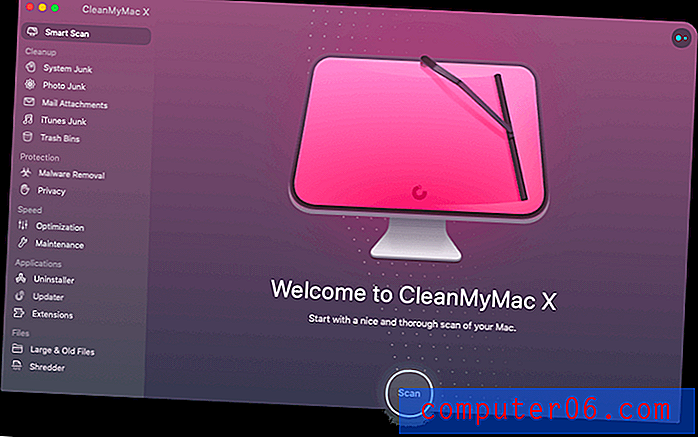
CleanMyMac kommer alle sammen til brukervennlighet, og funksjonen jeg liker mest er Smart Cleanup, som du kan se på skjermdumpen over. Det tok mindre enn et minutt for appen å skanne Mac-en min (som har en 500 GB solid-state-stasjon), og den fant 5, 79 GB søppel som det var trygt å fjerne. Vær oppmerksom på at jeg kjører appen regelmessig, og den siste skanningen var for bare to uker siden. Hvis det er første gang du bruker denne appen, vil du sannsynligvis finne mye mer søppel.
Den andre funksjonen jeg virkelig setter pris på er Store og gamle filer . En rask skanning fant nesten 112 GB filer. CleanMyMac plasserer dem automatisk i forskjellige grupper, sorterer dem etter størrelse fra topp til bunn. Jeg syntes dette var nyttig fordi jeg ikke trenger å ta meg tid til manuelt å sjekke opp hver mappe.
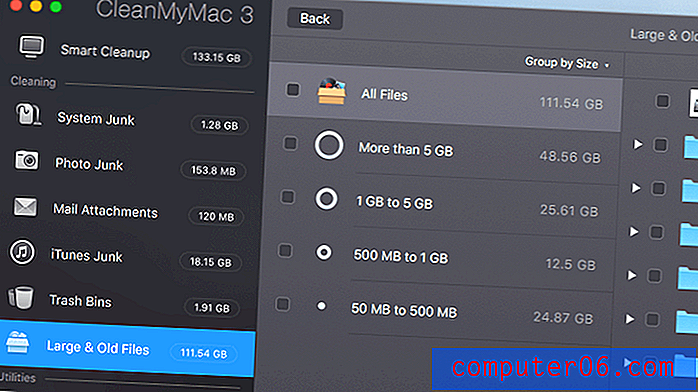
Vær imidlertid oppmerksom! En fil som er gammel og stor, betyr ikke at den skal slettes. Jeg oppfordrer deg til å gjennomgå hvert element nøye (ved å klikke på "Avslør i Finder" og "Quick Look" -ikonene i appen) før du fjerner dem. For eksempel, på MacBook min, fant CleanMyMac en stor diskekopi av Lexar-flash-stasjonen min lagret i nedlastingsmappen. Filen er 32 GB i størrelse, noe som umiddelbart vakt oppmerksomheten min.
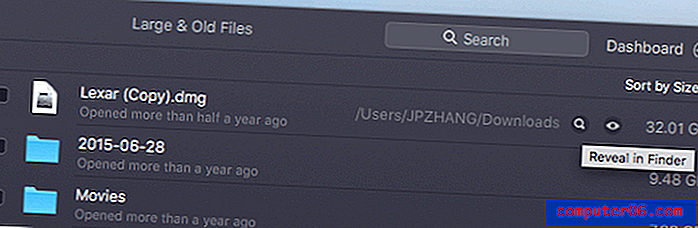
Etter en gjennomgang viste filen seg å være overflødig da jeg har sikkerhetskopiert Lexar-dataene mine til en ekstern harddisk. Så jeg visste at det var greit å slette. Når jeg valgte dette elementet og trykket på "Fjern" -knappen, vises CleanMyMac, "32, 01 GB fjernet. Du har nå 257, 69 GB gratis på startdisken. ” Boom ... hvor kult er det?
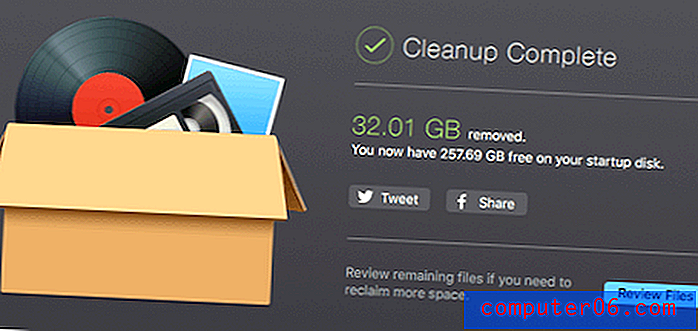
Under delen "Verktøy" vil du se flere verktøy som Avinstaller, Vedlikehold, Personvern, Extensions og Shredder. Disse funksjonene er ganske selvforklarende og kan være nyttige for mange av dere. Imidlertid ikke bruk dem ofte fordi de fleste av disse oppgavene kan fullføres på andre måter jeg allerede er kjent med. Du kan for eksempel deaktivere oppstartsapper og -tjenester via Extensions> Login Items .
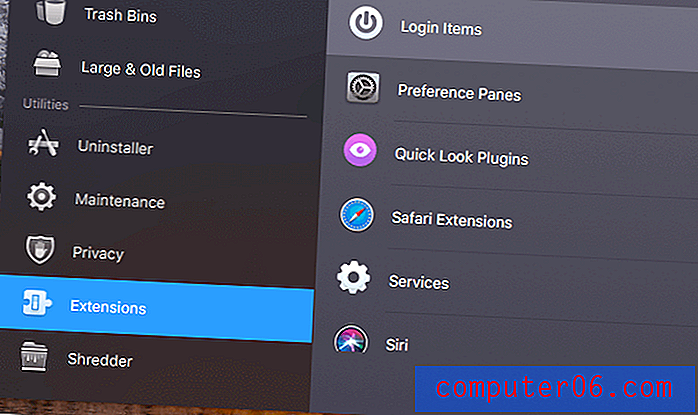
Det er flere andre ting med CleanMyMac som jeg ikke er tilhenger av. For eksempel legger appmenyen seg til listen for automatisk oppstart når den er installert (selv om du kan deaktivere den i innstillingene), og noen ganger får en skanning Mac-en min til å varme opp raskt.
Samlet sett er disse problemene tålelige sammenlignet med den utrolige mengden verdi CleanMyMac gir. Som du kan se, klarte jeg å gjenvinne nær 38 GB lagringsplass, og hele prosessen tok mindre enn ti minutter å fullføre. I denne forbindelse er CleanMyMac en enorm tidsbesparende, og det er en no-brainer å holde den på Mac-en min.
Deretter har vi MacPaw Gemini 2, den intelligente duplikat finder appen.

I disse dager er din Mac sannsynligvis knutepunktet for alt. Det er stedet å lagre sikkerhetskopifilene dine (eller ta sikkerhetskopi av sikkerhetskopiene, som de sier) og bilder du har tatt på iPhone eller digitalkamera osv. Den vanskelige delen er at disse elementene kan ta mye diskplass og kan resultere i mange duplikater. Dette kan spesielt være tilfelle hvis du har brukt Mac-en din i lang tid.
Det er urealistisk å sjekke og sammenligne filene manuelt for å identifisere duplikater. Heldigvis finnes det fantastiske apper som Gemini 2 som kan hjelpe deg raskt å finne og slette dupliserte filer. Den beste delen? Den er ekstremt enkel å bruke. Den siste versjonen er også fullt kompatibel med macOS Catalina.
For eksempel valgte jeg en tilfeldig mappe på min Mac og lot Gemini skanne den. På omtrent 30 sekunder fant den 654 MB lignende filer og noen eksakte duplikater. En rask gjennomgang avdekket at det meste er bilder som nylig ble lastet opp til Mac-en, og jeg hadde ennå ikke organisert dem. Antallet ser kanskje ikke spennende ut - men med tanke på at dette er en tilfeldig test, var jeg ganske fornøyd med resultatene jeg fikk.
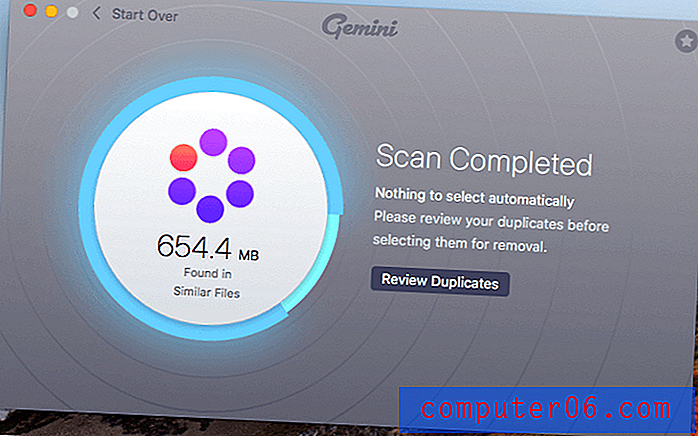
Tidligere testet jeg en tidligere versjon av appen og skrev en anmeldelse basert på funnene mine. Det var for litt over et halvt år siden. Det fant nesten 40 GB dupliserte filer på MacBook-en min, og jeg endte med å fjerne 10 GB i løpet av få minutter. Gemini 2 kan kjøpes på Mac App Store til $ 19.99 USD, men jeg anbefaler at du får det fra det offisielle MacPaw-nettstedet fordi det er en gratis prøveversjon som du kan prøvekjøring før du betaler. Prisen på nettstedet deres er den samme som i App Store.
Ny oppdatering: nå kan du også få Gemini fra Setapp, en abonnementstjeneste for Mac-apper som tilbyr en 7-dagers gratis prøveperiode og inkluderer tilgang til noen hundre betalte apper inkludert CleanMyMac og Gemini. Les vår detaljerte Setapp-anmeldelse for mer.
Støtten til både CleanMyMac og Gemini er også fantastisk. MacPaw, utvikleren av disse appene, tilbyr en rekke måter å ta spørsmål fra kunder, inkludert e-post, telefonsamtaler og sosiale mediekanaler. De er mest aktive på Twitter.
Også flott: Drive Genius
Hvis du er villig til å betale litt mer for en Mac-renere for å få økt sikkerhet og optimalisering, er Drive Genius 5 fra Prosoft Engineering verktøyet du kan slå.
Appen inneholder alle funksjoner en renere app har å tilby, i tillegg til ekstra beskyttelse mot virus og skadelig programvare som hjelper deg med å beskytte investeringene dine mot trusler.
Den beste delen? Drive Genius blir også brukt og anbefalt av tech geeks på Apple Genius Bar.
79 dollar fra Prosoft (engangsavgift)
Får Mac også virus? Svaret er ja, selv om Apple sier noe annet (se denne gamle Apple-kommersielle annonsen). Du kan lese om flere eksempler på Mac-malware som er satt sammen i Macworld. Artikkelen nevner også at det har vært en 230% økning i skadelig programvare i 2017, og at svindelprogramvare kommer til Mac App Store - en gang et lite problem, spesielt sammenlignet med PC-er.
For bare et par uker siden valgte jeg å oppdatere MacBook Pro til den siste 10.13 High Sierra, bare for å finne ut at det ble rapportert om et enormt sårbarhet over hele verden: Hackere kunne trekke ut tekstpassord fra nøkkelring. Du kan lese flere detaljer i dette 9to5mac-innlegget. Selv om Apple raskt svarte på dette problemet og lanserte en tilleggsoppdatering for High Sierra, har deres engang skuddsikre rykte ennå ikke kommet seg.
Drive Genius ble opprinnelig utviklet for å holde Mac-harddisken din ren og trygg mot diskfeil. Den nyeste utgaven, 5, har lagt til en omfattende funksjon som heter Malware Scan, en del av det automatiserte DrivePulse-verktøyet som overvåker Mac-en din for potensielle problemer og virus. På hovedskjermen kan du få et inntrykk av hva appen tilbyr. Du kan også lese vår fulle anmeldelse av Drive Genius her.

For å rense og øke hastigheten på Mac-maskinen, gir Drive Genius flere verktøy. Den første jeg vil trekke frem er “Finn duplikater”. Det er omtrent som Gemini 2, som lar deg finne dupliserte filer og fjerne dem for å frigjøre diskplass. Verktøyet "Finn store filer" ligner på CleanMyMacs funksjonen "Store og gamle filer", som er selvforklarende. En annen funksjon jeg vil nevne er “Defragmentering”, som gjør filer som er lagret på Mac-harddisken din (bare HDD) mer organisert gjennom defragging. Det kan gi en nyttig hastighetsøkning, som min lagkamerat Adrian Try påpekte i sine anmeldelser.
Kundestøtteteamet fra Prosoft Engineering tilbyr telefon- og e-poststøtte (mandag til fredag, 07.00 til 17.00, PST). De har også mye nyttig dokumentasjon som hjelper brukere å lære hvordan de skal håndtere Drive Genius og takle macOS-relaterte problemer. Den siste versjonen av Drive Genius er fullt kompatibel macOS 10.10 Yosemite eller nyere inkludert Catalina.
Honourable Mement: Parallels Toolbox
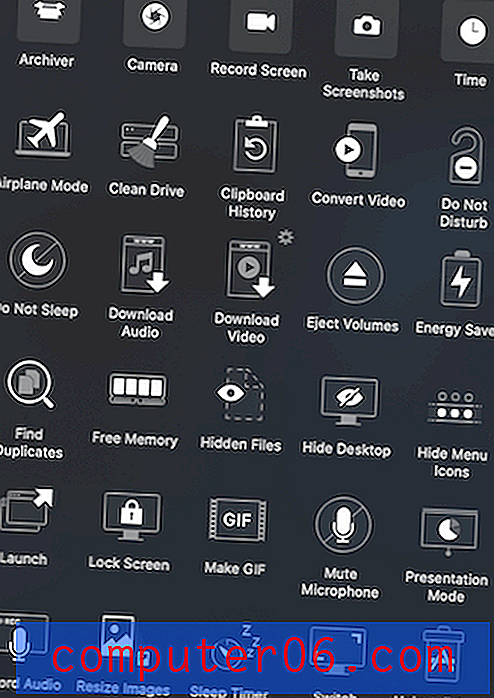
Parallels Toolbox for Mac er et produkt utviklet av Parallels Inc., et selskap som er mest kjent for sin virtuelle maskinvare - Parallels Desktop. Denne verktøykassen vakte oppmerksomheten min mens jeg surfer på deres offisielle nettsted og fant ut at appen tilbyr mye mer funksjoner enn de fleste av konkurransen, og jeg kjente øyeblikkelig apputviklerens ambisjon. Dette er en god ting for Mac-brukere fordi vi har et annet godt alt-i-ett-opprydningsverktøy, selv om Parallels Toolbox's Clean Drive fremdeles har rom for forbedringer sammenlignet med CleanMyMac.
Appen er faktisk en alt-i-ett-løsning med over 30 verktøy bygget for macOS. Et av verktøyene, Clean Drive, kan oppdage og rengjøre 9 typer filer: loggfiler, cache-filer, søppel, nettleserdata, Mail-cache, mobilapper, iTunes-temp-filer, sikkerhetskopier av iOS-enheter og gamle oppdateringer.
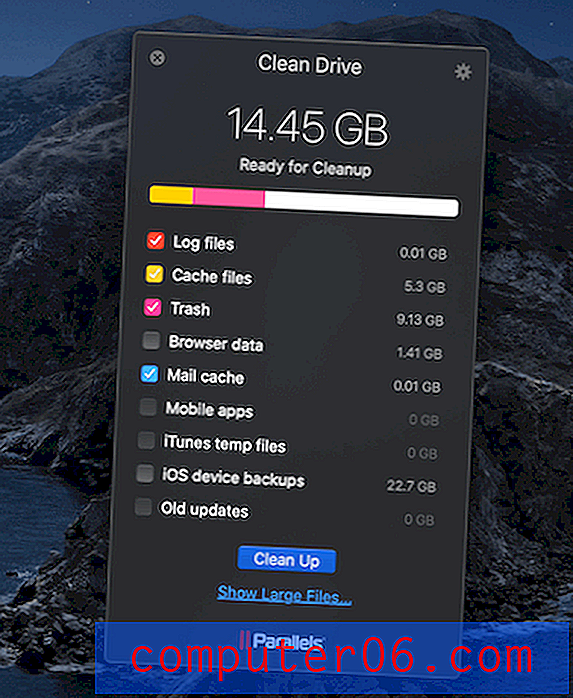
Filskanningsprosessen er veldig rask, og på bare noen få sekunder fant appen 14.45 GB filer som er trygge for fjerning. Under testen min la jeg også merke til at appen har dette verktøyet som heter Find Duplicates, som lar deg massevalg flere duplikater for bedre representasjon i total størrelse.
Parallels Toolbox tilbyr en 7-dagers gratis prøveperiode uten funksjonelle begrensninger. Når den gratis prøveperioden er over, må du betale $ 19.99 per år for å forbli full tilgang til alle verktøyene.
Skaff deg Parallels Toolbox for Mac
Leter du etter flere alternativer? Les videre, da jeg også fant noen få andre gode Mac-opprydningsapper.
Konkurransen og sammenligningen
MacClean
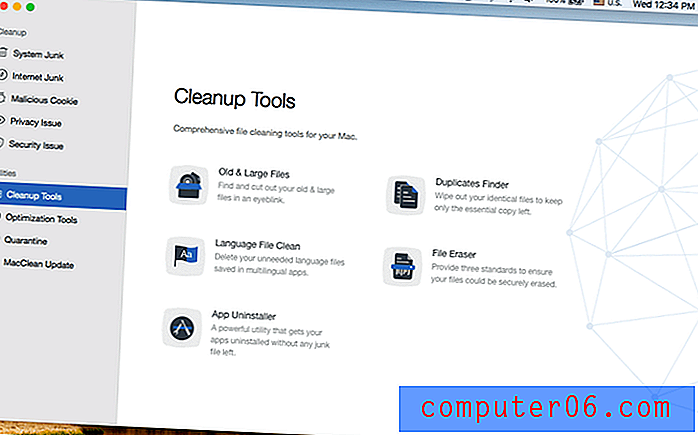
I likhet med andre rengjøringsapper har MacClean en rekke verktøy for jobben som du kan se på dette skjermbildet.
iMobie MacClean ønsker å være den alt-i-ett-rengjøringssuite for Mac-maskiner. Ved første øyekast er det en kombinasjon av CleanMyMac og Gemini, men enda kraftigere fordi appen hevder at den kan rense skadelige informasjonskapsler og skanne Mac-applikasjonene og nedlastinger-mappene for potensiell sikkerhetsrisiko. Appen ser attraktiv ut og er enkel å bruke, som du kan se fra hovednavigasjonspanelet til venstre på hovedgrensesnittet.
Min teamkamerat Adrian vurderte MacClean grundig og fant ut at den var i stand til å frigjøre rundt 35 GB lagring fra MacBook Airen hans med en 128 GB SSD-stasjon. De fleste skanninger var ganske raske, vanligvis fullført på sekunder - veldig nyttig, som Adrian sa. Imidlertid har appen definitivt rom for forbedringer, ettersom Adrian møtte flere krasj, og ikke klarte å finne noen store filer han ikke hadde brukt på en stund. Når det er sagt, er MacClean vel verdt det å vurdere, da det bare koster $ 29.99 for personlig lisens og $ 39.99 for en familielisens (som lar deg installere programvaren på opptil fem Mac-maskiner og tjener deg prioritert støtte). Vi ga den en 4-stjerners vurdering i både effektivitet og support (de var lydhøre via e-postbilletter).
MacBooster
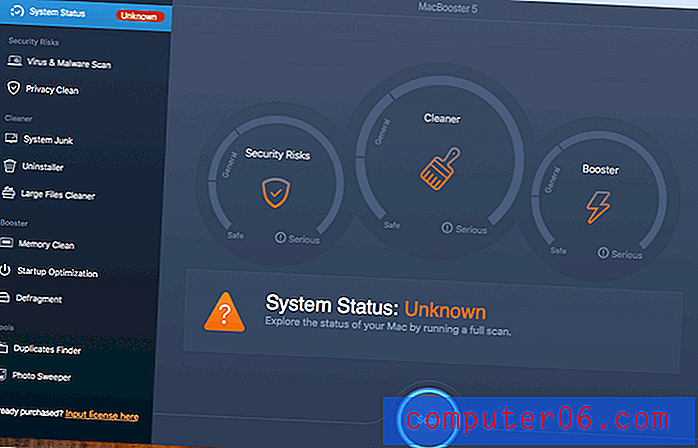
Hovedgrensesnitt for IObit MacBooster.
MacBooster er nakke-og-hals med CleanMyMac når det gjelder funksjoner, selv om MacBooster har lagt til flere funksjoner som CleanMyMac ikke tilbyr, inkludert Defragment, Duplicates Finder og Photo Sweeper. Alle disse funksjonene er kategorisert i fire hovedmoduler som du kan se fra hovedgrensesnittet over: Systemrisiko, renere, booster og verktøy. Programmet ser attraktivt ut, med tre hovedpaneler som er tydelig lagt opp i sentrum, og ligner et bilpanel.
Under "System Status" vil en rask skanning vise deg alle "problemene" på Mac-en. Legg merke til at jeg bruker et sitat her fordi jeg føler at IObit, produsenten av MacBooster, er litt for alvorlig i å få brukere til å tro at “problemene” er problemer som fortjener oppmerksomhet. Etter å ha brukt appen for å skanne Mac-maskinen min, fant den for eksempel nærmere ti tusen problemer, og systemet mitt ble merket som "Dangerous". En nærmere undersøkelse avdekket at de fleste av disse problemene var personverndata, f.eks. Informasjonskapsler, nettleserhistorikk osv. Som ble lagt igjen i Chrome-nettleseren. Jeg ser på dem som en falsk rapport. Imidlertid liker jeg funksjonene Duplicates Finder og Photo Sweeper, som er ganske like det Gemini 2 tilbyr. Photo Sweeper er mest nyttig for de som er vant til å synkronisere bilder på mobilenhetene dine uten å rense dem; Du kan bruke denne funksjonen til å finne duplikatene eller lignende filer og fjerne dem trygt. Dette skal hjelpe deg å frigjøre en anstendig mengde lagring med tanke på i dag digitale eiendeler er større i størrelse.
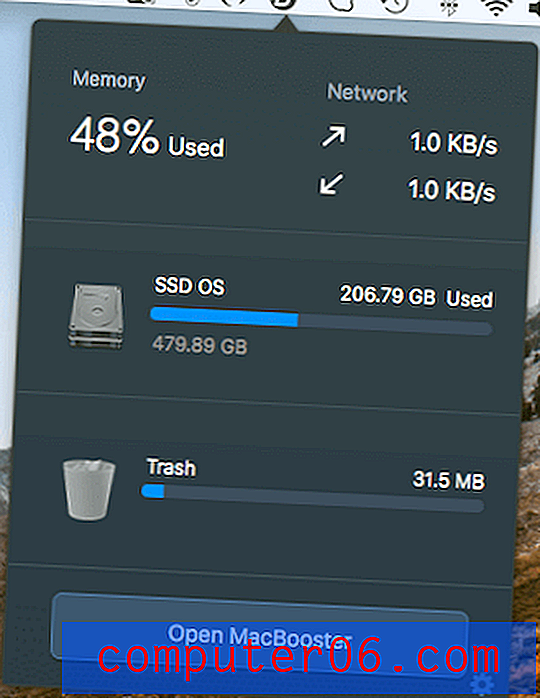
I likhet med CleanMyMac-menyen som vises som en snarvei i menylinjen, lar MacBooster Mini deg også få en rask oversikt over Mac-en, f.eks. Hvor mye minne som er brukt, nedlastings- eller opplastningshastighet i sanntidsnettverk og hvordan mange GB-er er tilgjengelige å bruke til lagring. Generelt er MacBooster en fin app som tar sikte på å rense og øke hastigheten på en Mac-maskin. Funksjonene er en kombinasjon av hva CleanMyMac og Gemini tilbyr, og til og med går utover. Å velge den beste Mac-renere-programvaren er imidlertid ikke bare et spill å sammenligne antall funksjoner. Personlig foretrekker jeg fremdeles brukeropplevelsen til CleanMyMac og Gemini, og anbefaler dem fordi de er mer lette i naturen, samt måten MacPaw markedsfører produktene sine.
MacBooster er priset til $ 39, 95 for Lite (1Mac), $ 59, 95 for Standard (3 Mac) og $ 89, 95 for Premium (5 Mac). IObit tilbyr support via e-post, og de har et aktivt forum spesielt dedikert til å overvåke tilbakemeldinger fra kunder.
DaisyDisk
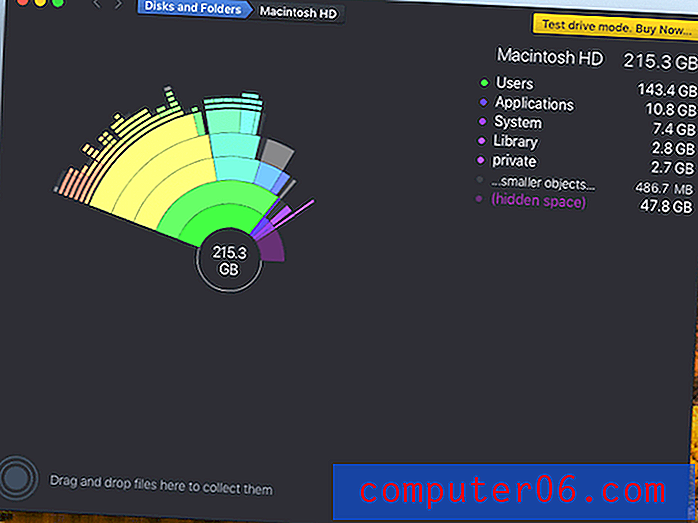
DaisyDisk er en vakker, men allikevel annerledes diskplassanalysator som lar deg raskt finne hva som tar mest lagringsplass på din Mac. En rask skanning viste meg at 215 GB hadde blitt brukt. Det morsomste er at DaisyDisk viser filene i et solbrent diagram. Hvis du holder musepekeren over hver blokk, vil den blinke og ytterligere fildetaljer i den "blokkeringen" vises. Du kan deretter flytte de unødvendige filene til samleren (som ligger i nedre venstre hjørne), eller direkte dra og slippe dem dit. Dessverre er det begrenset å slette filer eller applikasjoner fra samleren i den gratis prøveversjonen (som du kan se fra denne popup-advarselen). Du må kjøpe en lisens, som koster $ 9, 99, enten fra det offisielle nettstedet eller Mac App Store. DaisyDisk-appen ble anmeldt og dekket av 9to5mac, MacRumors og noen få andre prestisjetunge magasiner. Jeg likte og satte veldig stor pris på designet til appen, noe som gir meg en annen og kul følelse. Det er også billig. Bare spar to kopper kaffe per måned, så får du denne vakre appen - absolutt verdt det.
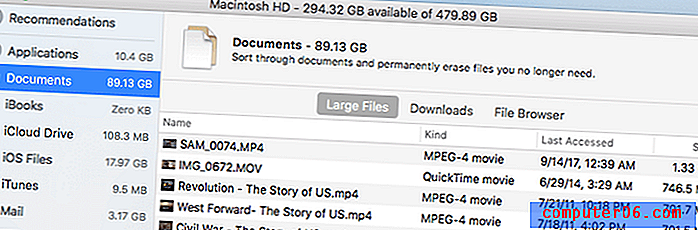
Imidlertid vil jeg påpeke at Apple har en innebygd funksjon som lar deg gjøre stort sett det samme. Klikk på Apple-logoen øverst til venstre, deretter Om denne Macen> Lagring> Administrer, her får du en detaljert oversikt over systemlagringsinformasjonen din. Når jeg for eksempel velger Dokumenter, sorterer macOS dem automatisk basert på størrelse (fra stor til liten). Jeg kan deretter fjerne de gamle store filene for å frigjøre litt plass. Hvis det er alt du vil gjøre, trenger du sannsynligvis ikke kjøpe DaisyDisk. Igjen, det er en betalt app ($ 9.99), og utvikleren tilbyr e-poststøtte for den.
MacFly Pro
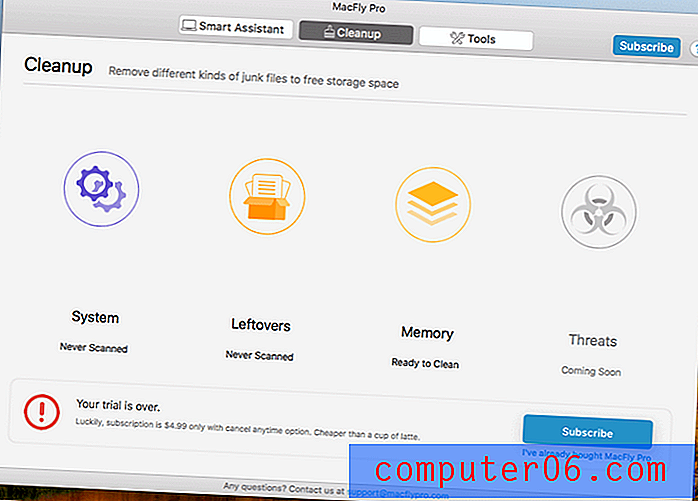
MacFly Pro er en ny aktør i markedet for rengjøring av Mac-maskiner. Opprinnelig dukket den opp på ProductHunt for omtrent tre måneder siden, og merket seg selv som "et enkelt, men likevel kraftig verktøy for å holde Mac-en din glitrende ren og søppelfri ... med et rent og intuitivt grensesnitt, uten irriterende popup-vinduer eller unødvendige tillatelsesforespørsler ”, Som produsenten, Tomasz Jesko, postet i diskusjonen. Jeg installerte og kjørte appen på min High Sierra-baserte Mac uten problem. Etter en rask systemskanning ble jeg overrasket over å se at appen oppdaget 2, 69 GB søppelfiler på Mac-maskinen min, mens CleanMyMac bare kunne finne 1, 39 GB.
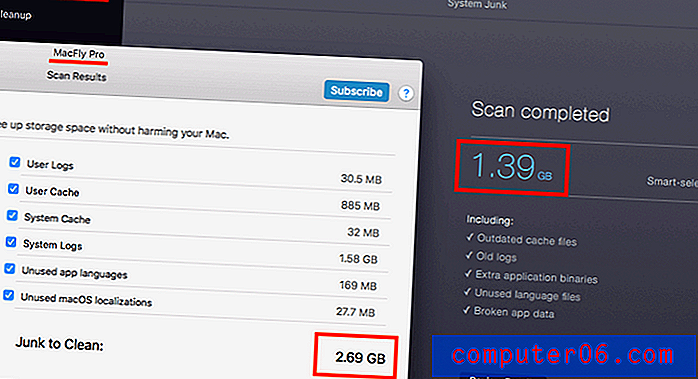
Etter nøye gjennomgang av resultatene oppdaget jeg endelig MacFly teller innholdet i / private / var / mapper som søppel mens CleanMyMac ikke gjør det. Av de 2, 69 GB søppelet den fant, var 1, 45 GB fra denne mappen. Du bør sannsynligvis ikke slette filer i denne mappen med mindre du vet hva du gjør, siden du kan ødelegge noe eller forårsake et problem med macOS. For øyeblikket tilbyr MacFly Pro en gratis 7-dagers prøveperiode; etter det krever det et $ 4.99 / mo-abonnement. For øyeblikket vil jeg ikke anbefale denne appen, med tanke på at den fortsatt er i de innledende stadiene og trenger mer arbeid for å få den til å konkurrere mot CleanMyMac. I tillegg vil kostnadene øke raskt hvis du forplikter deg til abonnementsbaserte priser. Det er imidlertid absolutt verdt å se på.
Hva med de gratis Mac-rengjøringsmidlene
CCleaner gratis
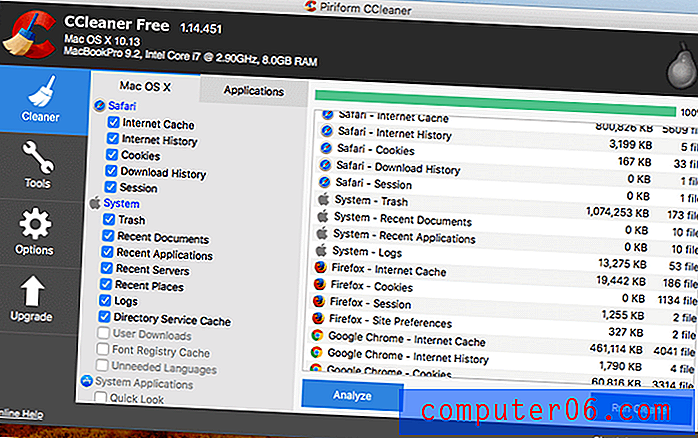
CCleaner Free - CCleaner har satt opp millioner av nedlastinger fra PC-brukere, og Piriform ønsket definitivt å gjenskape suksessen på Mac. Jeg har brukt appen på både min bærbare PC og MacBook Pro. Grensesnittet og funksjonssettet på både Windows- og macOS-versjonene er nesten det samme, bortsett fra at Windows-versjonen har en registerrenser-funksjon. macOS har ikke et register (lære mer om årsaken fra denne Quora-diskusjonen), så det er ikke behov for registerrenser.
Du kan bruke CCleaner til raskt å fjerne cache-filer, historie, informasjonskapsler osv. I nettleseren. Det tilbyr også noen få verktøy (hovedsakelig under delen "Verktøy") som lar deg avinstallere tredjepartsapper, deaktivere eller fjerne oppstartselementer, og slett et helt diskvolum (gjør det med ekstrem forsiktighet!). Appen er veldig bra, men ærlig talt, jeg foretrekker fortsatt CleanMyMac fordi det er mye kraftigere enn CCleaner og mye enklere å bruke. Hvis du har prøvd begge appene, vil du sannsynligvis være enig i at CCleaner Free ligger langt bak i rengjøringsfunksjonene, og resultatene (dvs. ekstra diskplass) du får blir natt og dag. En annen grunn som kan holde deg tilbake fra å vurdere CCleaner er det nylige skadeproblemet som er involvert i appen. Du kan lese mer om det i denne TechCrunch-rapporten; Jeg har også dekket saken her.
Onyx
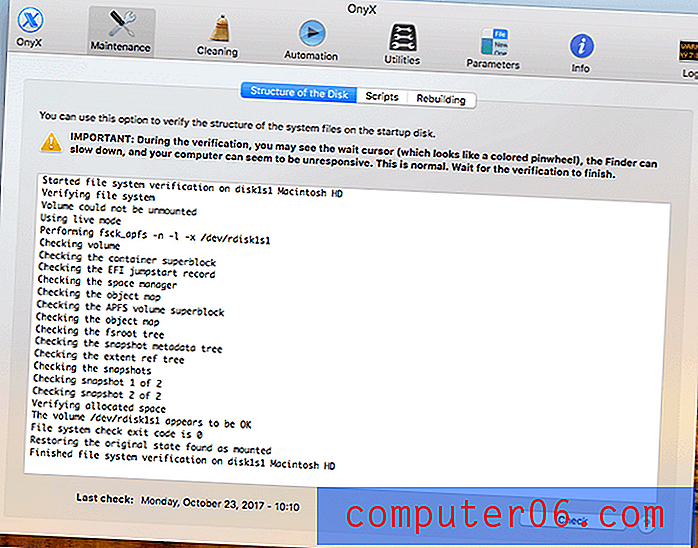
OnyX - OnyX er en freeware-app som får mye kjærlighet i Apple-samfunnet. Personlig føler jeg at det er best for strømbrukere og teknologier. I motsetning til rengjøringsprogramvare som hovedsakelig er designet for ikke-tekniske brukere, har du sannsynligvis vanskelig for å bruke OnyX. Brukergrensesnittet ser ganske annerledes ut enn de andre appene som er gjennomgått her, med mange avmerkingsbokser og knapper å klikke på. Den er kraftig, kan gjøre jobben for deg, og tilbyr en rekke andre verktøy; men jeg synes det ikke er best for meg.
Bare en side-merknad: Det fanget meg absolutt nerven da MacBook-en min frøs i omtrent ti sekunder mens appen bekreftet oppstartsdisken min. I løpet av den tiden kunne jeg ikke engang flytte markøren før et popup-vindu sa: "Disken er bekreftet, oppstartsdisken ser ut til å være OK." Selv om OnyX hadde en viktig ansvarsfraskrivelse om denne frysen, kan brukere som ikke leser nøye ansvarsfraskrivelsen, synes problemet var permanent og gi Mac-en en hard omstart. OnyX støtter alle versjoner av OS X og macOS, inkludert den siste 10.15 Catalina.
AppCleaner
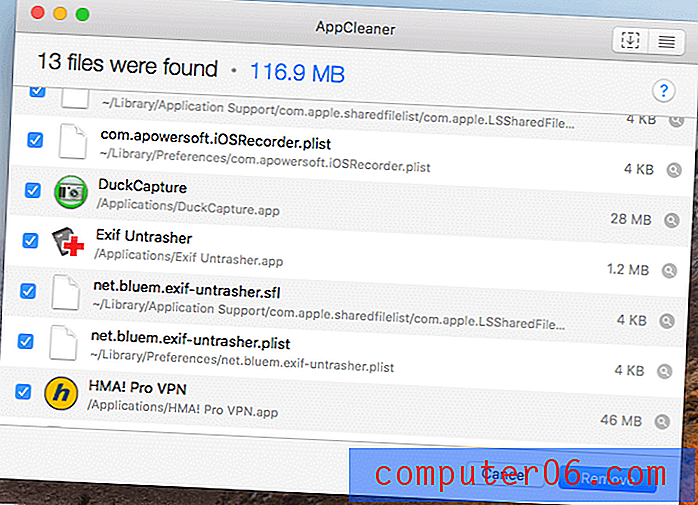
AppCleaner - Som navnet indikerer, er AppCleaner et verktøy som er spesielt utviklet for å hjelpe brukere med å rense uønskede apper og relaterte filer tilknyttet disse appene. Det er ganske likt funksjonen "Avinstaller" i CleanMyMac; CleanMyMac viser deg imidlertid en komplett liste over apper som er installert på Mac-en, mens AppCleaner ikke gjør det.
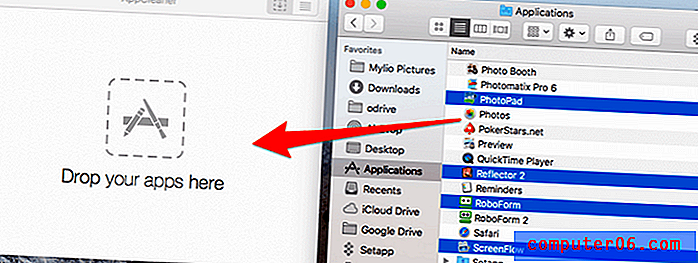
Pro tip : AppCleaner støtter batchoperasjoner, noe som betyr at du kan dra flere uønskede apper og slippe dem inn i hovedsonen. Jeg syntes dette var veldig effektivt (se skjermdumpen over): Du åpner først AppCleaner og drar appen til venstre del av skjermen. Deretter er det bare å åpne applikasjoner og velge de tredjepartsappene du vil fjerne, og dra dem inn i AppCleaner. Appene og tilhørende filer blir fjernet umiddelbart. Jeg liker virkelig dette lille verktøyet; det er enkelt og godt designet. Hvis du er en "app-junkie" som har installert score (hvis ikke hundrevis) av tredjepartsapper på din Mac, er AppCleaner definitivt et verktøy som går til verktøy - og det er gratis.
Diskinventar X
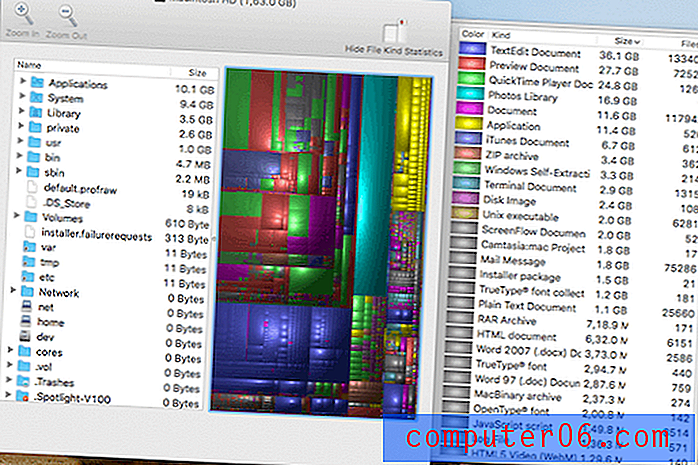
Disk Inventory X - Denne appen, utviklet av Tjark Derlien, hevder den kan skanne en disk og vise størrelsene på alle filer og mapper i visualiserte "treemaps". På denne måten ligner det på DaisyDisk - begge appene gir deg en fargerik oversikt over Mac-filene dine. Jeg ga nesten opp Disk Inventory X fordi det tok omtrent fem minutter å laste inn innholdet på oppstartsdisken min med 180, 3 GB brukt (som du ser fra dette skjermbildet). I løpet av denne prosessen virket det som om appen ville være i lasteprosessen for alltid. Jeg hadde til og med en lyst på at appen ikke er fullt optimalisert for å skanne en APFS-basert stasjon.
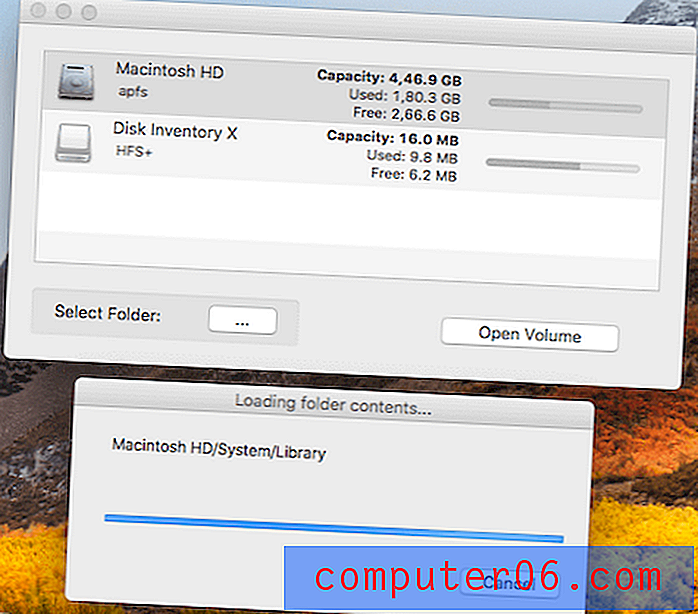
Heldigvis dukket de magiske resultatene opp (tålmodighet er en dyd :-)) og jeg var i stand til å navigere gjennom trekartet for å se hva slags filer som tar diskplass. Du kan klikke på "Avslør i Finder" for ytterligere gjennomgang, eller klikke på "Flytt til papirkurven" for å fjerne innholdet. Etter min mening tilbyr Disk Inventory X noe verdi, men jeg foretrekker fortsatt oversikten over "Manage Storage" som standard i macOS.
enspråklige
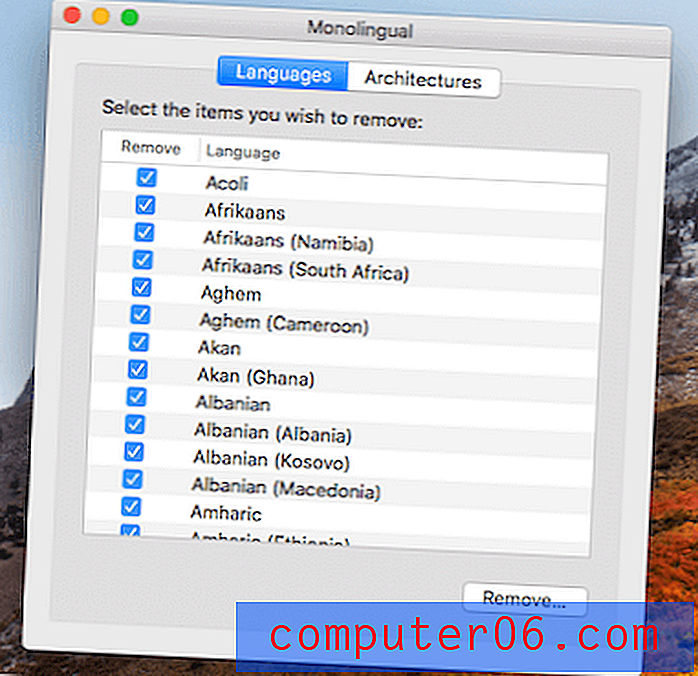
Monolingual - Dette er en app for å slette unødvendige språkfiler innebygd i Apple macOS som standard. Ved å bruke denne appen kan du frigjøre flere hundre megabyte, eller litt over 1 gigabyte i verdensrommet. Bare åpne appen, velg språkene du ikke vil beholde, og klikk på "Fjern" -knappen. Merk: Enspråklig automatisk velger alle andre språk (bortsett fra de du bruker regelmessig som engelsk). Det er verdt å dobbeltsjekke bare for å sikre at du bare fjerner de uønskede språkpakkene. Jeg velger å beholde disse språkene på MacBook Pro-en min, hovedsakelig fordi den for tiden har omtrent 50% ledig lagringsplass, og noen språkfiler kan være nyttige for en internasjonal venn bare i tilfelle han / hun låner Mac-en min.
DupeGuru
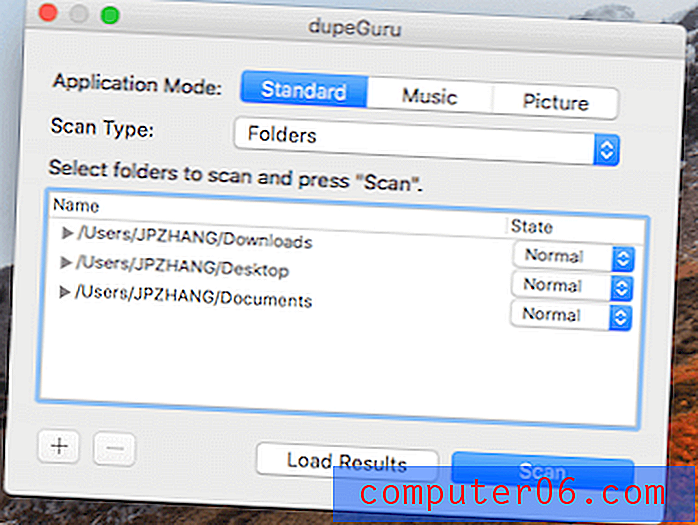
dupeGuru - dupeGuru er en app som finner dupliserte filer på din Mac; på den måten ser det på Gemini 2. Som du ser på hovedskjermbildet nedenfor, har den tre modus (Standard, Musikk og Bilde) for deg å velge mellom, avhengig av hva slags filer du vil skanne. Du kan også definere en spesifikk "skannetype" under hver modus. For Standard kan du for eksempel skanne etter innhold eller filnavn, mens musikk også lar deg skanne etter tagger. Jeg brukte den til å sjekke nedlastinger og stasjonære mapper for duplikater. Skanneprosessen var veldig rask. Resultatene ble tydelig vist som en tabell, og derfra kunne jeg enkelt identifisere hvilke som er kopier, ettersom de er merket med blått. Appen viser deg også filstørrelse, hvilke mapper disse filene er lagret i, og en samsvarsprosent (i mitt tilfelle stort sett 100%).
Det er en flott app, gjør det den gjør godt og er gratis. Jeg tror ikke dupeGuru er mindre kraftig enn Gemini 2. Men når det gjelder brukeropplevelse er Gemini 2 absolutt overlegen: Den ser mer attraktiv ut og har "Smart Selection" og "Smart Cleanup" knapper som lar deg velge alle duplikater og fjern dem med bare ett klikk. Selv om utvikleren, Hardcoded Software, bemerker på sin offisielle hjemmeside at appen er for OS X 10.10+, kjørte jeg dupeGuru på min Mac med macOS Catalina uten problemer.
Spørsmål og svar
Trenger du virkelig rengjøringsapper for Mac?
Nei, de er ikke nødvendige. Du kan rengjøre Mac-en manuelt, for eksempel ved å slette ubrukte apper, fjerne nettleserhistorikk og hurtigbuffer, etc.
Vil Mac renere programvare gjøre Macen min raskere?
Det er ingen bransjetester eller vitenskapelig forskning som viser at rengjøring av en Mac direkte vil øke hastigheten på datamaskinen din. Den viktigste bruken av Mac-rengjøring er å frigjøre mer diskplass.
Hva er den beste gratis mac-reneren?
OnyX og AppCleaner er to populære alternativer som er helt gratis å laste ned og bruke. Du kan finne flere gratis apper fra listen vår.
Må jeg rydde opp i registeret på Mac?
Nei, det gjør du ikke. I motsetning til Windows-operativsystemet som bruker registre, har ikke MacOS et register, og det er ikke et slikt registerrenser der ute.
Rettferdig avsløring : Noen av lenkene på denne siden er tilknyttet lenker, noe som betyr at hvis du klikker på en av dem og bestemmer deg for å kjøpe appen, kan det hende at jeg får en provisjon (uten ekstra kostnad for deg). Hvis du ikke føler deg komfortabel med dette, kan du gjøre et raskt Google-søk, gå inn på apputviklerens offisielle nettsted og komme til det på den måten. Jeg vil sette pris på det hvis du ville støtte arbeidet mitt og kjøpe fra tilknyttede lenker. Ved å gjøre det hjelper du meg med å lage mer grundige, objektive programvurderinger på SoftwareHow (uten å legge noen flash-annonser på nettstedet). Igjen, vær oppmerksom på at prisen du betaler ikke blir annerledes, og at du ikke blir belastet noen ekstra kostnad. Takk!
Oppdater historie:
- dupeGuru vedlikeholdes ikke lenger av Hardcoded Software og endret dermed hjemmesiden sin.
- Drive Genius 5 reduserte prisen fra $ 99 til $ 79.
- Fjernet Dr. Cleaner da appen ble fanget og stjal brukernes data.



